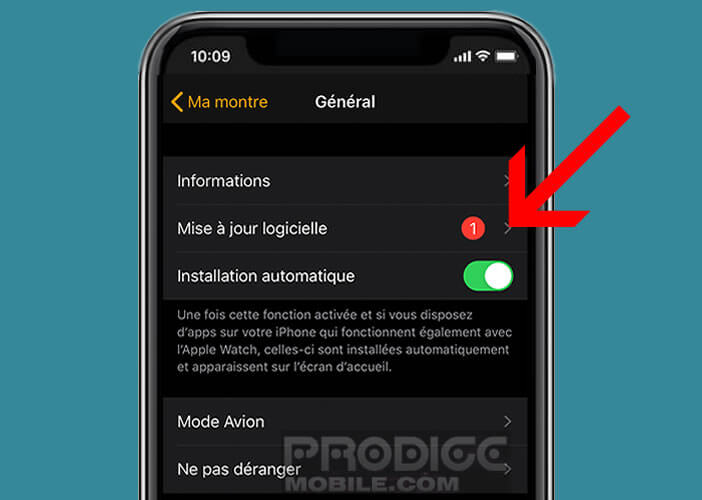L’Apple Watch, tout comme n’importe quel appareil électronique bénéficie de mises à jour gratuites et régulières. Normalement vous serez averti par notification de l’arrivée d’un correctif. Toutefois rien ne vous empêche de vérifier manuellement la disponibilité d’une mise à jour et l’installer.
Installer une mise à jour Apple Watch
Vous, vous êtes certainement déjà posé la question ? Pourquoi mettre à jour mon Apple Watch ? Il faut savoir que les correctifs proposés par Apple permettent essentiellement de corriger les bugs et se protéger des éventuelles menaces (virus, hackers).
Certaines mises à jour offrent également la possibilité de bénéficier de nouvelles fonctionnalités ou d’améliorer les options déjà existantes. Bref vous l’aurez compris, les mises à jour revêtent une importance particulière. Si vous souhaitez que votre montre soit toujours au top de ses performances, vous avez donc tout intérêt à effectuer les mises à jour de watchOS.
Votre Apple Watch vous avertira de l’arrivée d’une mise à jour via une notification. Toutefois, vous pouvez forcer son téléchargement en utilisant l’outil de recherche d’update intégré aux paramètres du téléphone. Voici comment procéder.
- Commencez par vérifier que votre iPhone dispose de la dernière version d’iOS
- Connectez votre téléphone à votre réseau Wi-Fi
- Posez votre Apple Watch sur son support de charge. Par sécurité la batterie doit être chargée au minimum à 50%
- Assurez-vous que votre iPhone et votre Apple Watch se trouve à proximité l’un de l’autre
- Sur votre smartphone, lancez l’application Apple Watch
- Cliquez sur l’onglet ma montre
- Appuyez sur la rubrique général puis sur mise à jour
- Si un correctif est disponible, vous verrez s’afficher une petite vignette surmontée d’un numéro
- Cliquez ensuite sur le bouton télécharger et installer
- On vous demandera ensuite de saisir le code secret de votre iPhone
- N’oubliez pas de valider les conditions d’utilisation
- Prenez ensuite votre Apple Watch entre les mains
- Entrez le mot de passe
Le téléchargement de la mise à jour se lancera automatiquement. Elle sera ensuite transférée sur votre montre. Une barre de progression vous indiquera vous indiquera le pourcentage d’avancement du téléchargement. Votre Apple Watch redémarra automatiquement une fois la mise à jour terminée. Attention, n’éteignez pas votre iPhone ou votre montre au cours du processus de mise à jour, vous risqueriez d’endommager vos deux appareils.
Mettre à jour automatiquement son Apple Watch
Comme expliqué précédemment, les mises à jour de l’Apple Watch se lancent généralement automatiquement. Il faudra juste veiller à ce que le téléphone et la montre soit connecté au même réseau Wi-Fi et suffisamment chargée. Voici quelques conseils pour optimiser l’autonomie de l’Apple Watch.
- Cliquez sur la notification de mise à jour
- Appuyez sur le bouton Mettre à jour ce soir
- Faîtes de même sur l’écran de votre iPhone
- Mettez vos deux appareils en charge pendant toute la nuit
Deux matins en vous réveillant, votre Apple Watch bénéficiera des dernières optimisations. Détail important, watchOS 5 et les versions suivantes ne peuvent être installées qu’à partir d’un iPhone 5S (ou versions plus récentes) équipé au minimum d’iOS 12.